登録ファイルリスト
Direct Print & Shareで使用するファイルを登録します。
このリストに登録されているファイルは、Direct Print & Shareから印刷することができます。
また、[登録ファイル]リストエリアの右上のプルダウンメニューで、表示方法をサムネイル表示とリスト表示で切り替えることができます。
 重要
重要
-
クラウドストレージへアップロードしたいファイルもあらかじめこのリストに登録する必要があります。
-
プレビューおよび印刷できるファイル形式は、JPEG、TIFF、PDF(暗号化されたPDFを除く)、HP-GL/2です。それ以外のファイル形式のファイルは、プレビューおよび印刷はできませんが、クラウドストレージへアップロードすることはできます。
-
HP-GL/2のプレビューは、[レイアウト]プレビューのみ可能です。
-
ファイルを選んで右クリックし、[HP-GL/2形式で処理する]にチェックマークを付けると、強制的にファイルをHP-GL/2として処理します。
ただし、HP-GL/2以外のファイルは[HP-GL/2形式で処理する]のチェックマークは外してください。チェックマークを付けて印刷すると、用紙が大量に出力されるなど、正しく印刷されない場合があります。
サムネイル表示
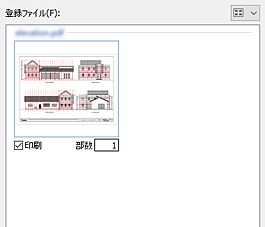
- [印刷]チェックボックス
-
印刷したいファイルやページにチェックマークを付けます。メイン画面右下の[印刷]をクリックすると、[印刷]にチェックマークが付いているファイルやページのみ印刷されます。
印刷できないファイル形式の場合は、チェックボックスが有効になりません。 - [部数]
-
[印刷]にチェックマークが付いているファイルの、印刷部数を入力します。
 参考
参考- HP-GL/2形式のファイルは、ファイル内に印刷部数が設定されています。実際に印刷される部数は以下のとおりです。
- (ここで入力した部数) x (HP-GL/2のファイルに設定されている部数)
リスト表示
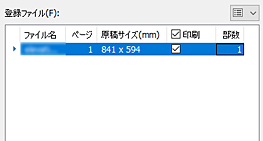
- [ファイル名]
-
ファイル名が表示されます。複数ページで構成されるファイルは、ファイル名の左側の三角をクリックするとページ単位に展開されて表示されます。
- [ページ]
-
ファイルのページ数が表示されます。
- [原稿サイズ(XXXX)]
-
原稿サイズが表示されます。
- [印刷]チェックボックス
-
印刷したいファイルやページにチェックマークを付けます。メイン画面右下の[印刷]をクリックすると、[印刷]にチェックマークが付いているファイルやページのみ印刷されます。
印刷できないファイル形式の場合は、チェックボックスが有効になりません。 -
 参考
参考-
[印刷]の左側にチェックマークを付けると、全ファイルにチェックマークが付きます。チェックマークを外すと、全ファイルのチェックマークが外れます。
-
一部にチェックマークが付いている状態のとき、[印刷]の左側にチェックマークを付けると、すべてのファイルにチェックマークが付きます。もう一度クリックするとすべてのファイルのチェックマークが外れます。さらにもう一度クリックすると、元の状態に戻ります。クリックするたびに、すべてにチェックマークが付く→すべてのチェックマークが外れる→一部にチェックマークが付く、を繰り返します。
-
- [部数]
-
[印刷]にチェックマークが付いているファイルの、印刷部数を入力します。
-
 参考
参考-
HP-GL/2形式のファイルは、ファイル内に印刷部数が設定されています。実際に印刷される部数は以下のとおりです。
-
(ここで入力した部数) x (HP-GL/2のファイルに設定されている部数)
-
-

